O iTunes é definitivamente uma plataforma poderosa onde as pessoas podem comprar músicas licenciadas, álbuns e listas de reprodução que podem transmitir e desfrutar enquanto fazem qualquer coisa ou até mesmo viajam para lugares distantes (escritório, viagens, escola, etc.). A maioria dos usuários do iTunes certamente está ciente das muitas vantagens que podem ser desfrutadas ao usar o aplicativo iTunes. E, uma delas é poder usar boas faixas como ringtones!
À medida que prosseguirmos com esta postagem, estaremos lidando com este tópico - “como criar toque no iTunes? ”. Certamente, os usuários que realmente gostam de música no iTunes estão animados para encontrar maneiras de usar essas faixas como toques e ouvi-las sempre que seus telefones tocarem ou receberem notificações.
Conteúdo do Artigo Parte 1. Onde estão meus toques no iTunes?Parte 2. Como criar toque no iTunes de graça?Parte 3. Bônus: Salvar toque para sempre em seu próprio dispositivoParte 4. O Resumo
Uma coisa boa sobre o aplicativo iTunes é que ele permite que seus usuários aproveitem a capacidade de gerenciar ou criar um toque personalizado para seus iPhones. Infelizmente, à medida que o aplicativo avança, esse recurso foi removido. É por isso que você não poderá verificar isso se estiver usando a versão 12.7 do iTunes. Assim, não é mais possível gerenciar seus ringtones por meio do aplicativo iTunes.
Portanto, se você estiver usando um aplicativo iTunes em uma versão inferior (inferior à versão 12.7), na primeira parte deste artigo, forneceremos um guia simples sobre como encontrar ringtones no iTunes. Esta parte não será sobre como criar ringtone no iTunes, mas como encontrá-los caso você esteja usando uma versão anterior.
Então, aqui está o que você precisa fazer. As etapas variam de acordo com o computador que você está usando. No entanto, temos os procedimentos disponíveis aqui para usuários de computadores Mac e Windows, portanto, não há nada com que se preocupar.
Para descobrir, aqui estão três etapas fáceis que devem ser seguidas.
Inicie o seu explorador de arquivos e vá imediatamente para a opção “Computador”.
Você verá alguns locais de armazenamento. Você precisa ter certeza de que irá para a opção “Disco Local”, seguido por “Usuários”, “O nome que você está usando”, “Música”, então “iTunes” e finalmente “iTunes Media”.
Agora você verá todos os toques do iTunes aqui - na pasta “iTunes Media”.
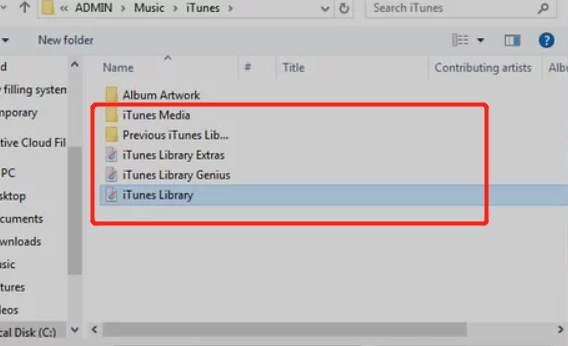
No caso de você estar usando um computador pessoal Mac, é assim que você pode encontrar seus toques no iTunes.
Abra a janela do seu localizador e aperte o botão “Go” seguido de marcar a opção “Home”.
Clique duas vezes no botão “Música” para ver todas as músicas que estão armazenadas no seu computador Mac.
Finalmente, certifique-se de abrir a pasta “iTunes” ao lado para ver todos os arquivos do iTunes que você possui.
Dica: há outra opção fácil que você pode fazer usando o seu iPhone. Você só precisa abrir o aplicativo iTunes, certificar-se de que o iPhone que você usará está conectado e começar a clicar no menu suspenso à esquerda da página do aplicativo iTunes. Ao fazer isso, você verá imediatamente todos os toques do iTunes. No entanto, isso não funcionará caso sua agenda inclua mover seus toques do iTunes ou arquivos da biblioteca ou até mesmo criar arquivos de backup.
E se você estiver usando a versão 12.7 ou posterior do aplicativo iTunes? Qual seria então a resposta a esta pergunta - como criar ringtone no iTunes? Você ainda consegue encontrar uma maneira de criar toque no iTunes para evitar o uso dos habituais e enfadonhos toques padrão do iPhone?
Claro, nós pegamos você! Para responder às perguntas acima, continue lendo a segunda parte deste artigo.
O procedimento de como criar ringtone no iTunes é totalmente fácil e bastante simples. Ao garantir que seguirá o guia abaixo, você certamente poderá desfrutar dos toques criados após todo o processo. Estaremos fazendo a explicação dividindo esta parte em duas: crie ringtone no iTunes e certifique-se de que o ringtone foi colocado no seu iPhone com sucesso.
Então, o que mais você está esperando? Comece fazendo a primeira etapa da primeira parte.
Obviamente, a primeira coisa que você precisa fazer é abrir e iniciar seu aplicativo iTunes. Se houver necessidade de fazer a atualização do aplicativo, basta acessar a app store.
Você precisa se certificar de que a música que deseja usar como toque já está no seu aplicativo iTunes. Caso ainda não tenha o arquivo, você pode adicionar a faixa usando a opção “Adicionar Arquivo à Biblioteca”.
Agora, escolha a seção ou parte da música do iTunes que deseja usar. Você pode cortar a música em até 40 segundos. O max. duração que você pode usar é de até 40 segundos.
Depois de concluir a etapa 3, você precisa abrir o menu de informações da música. Faça clicando na música, aperte o botão “Editar” (para computador Windows), ou a opção “Arquivo” (se você estiver usando Mac), e escolha a guia “Informações da Música” (para Windows) ou “Obter Informações” (para Mac). Depois de fazer isso, uma nova janela será aberta.
Clique no botão “Opções”.
Certifique-se de marcar as caixas de seleção para “Iniciar” e “Parar” de cada faixa.
Lembre-se da hora de início e de término da parte que você escolheu na etapa 3. Nesta etapa, você precisa inserir os horários específicos para ambos - início e término.
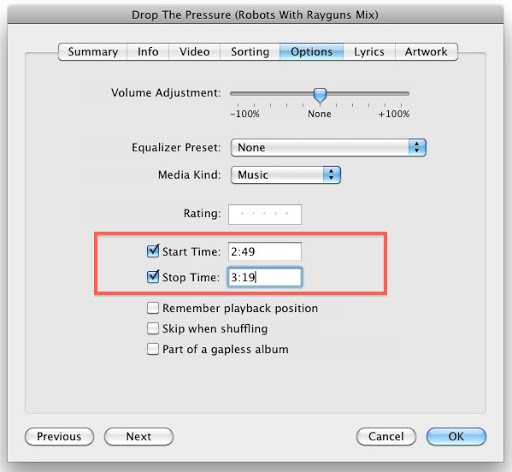
Agora, você precisa marcar o botão “OK” que está localizado na parte inferior da página. Ao fazer isso, as alterações feitas serão salvas e você sairá do menu de informações.
Você precisa alterar a música do iTunes para o formato de arquivo AAC. Você pode fazer isso criando uma versão AAC do arquivo.
Agora que você completou o 9th etapa, você deve ir ao local do arquivo para escolher a versão AAC da faixa do iTunes.
Finalmente, você precisa alterar o arquivo AAC para o formato M4R. O processo será diferente se você estiver usando um computador Mac ou Windows. (E se você quiser transferir seus arquivos AAC para MP3 diretamente, você pode obter mais detalhes conosco.)
Agora que você sabe como criar ringtone no iTunes, pode prosseguir para colocar o ringtone criado em seu iPhone. Podemos dar-lhe instruções se quiser coloque suas músicas do Apple Music em um cartão SD diretamente.
A primeira coisa que você precisa fazer é verificar se o iPhone está conectado ao computador. Você pode usar um cabo USB para fazer isso.
No aplicativo iTunes, procure o ícone do iPhone. Você o encontrará na página esquerda da tela.
Clique no botão “Tons”. Este é um botão que você verá na opção “No Meu Dispositivo”.
É quando você adicionará o ringtone criado anteriormente. Você pode fazer isso arrastando a versão M4R para a plataforma.
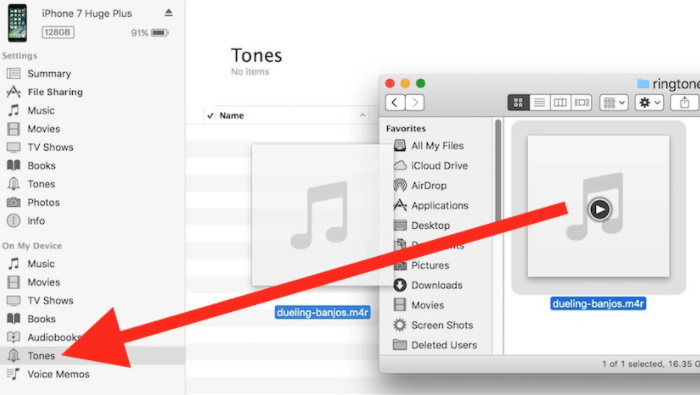
Depois de ver o arquivo, certifique-se de clicar no botão “Sincronizar”. Isso levará apenas algum tempo. Após a conclusão, agora você pode remover seu iPhone.
Por fim, para definir o toque, basta acessar o botão “Configurações” e procurar o menu “Sons”. Em “Sons e tátil”, toque na opção “Toque” e escolha a música que você criou anteriormente. Você pode até usar um toque específico para cada contato que você tiver, se desejar.
Além de saber disso, temos outra informação bônus para você que você pode conferir na terceira parte deste post.
Você tem outra maneira fácil de criar toque no iTunes e colocá-lo em seu telefone. E, isso é usando uma ferramenta - o TuneSolo Conversor de música da Apple. Como os arquivos do iTunes são arquivos protegidos (protegidos por DRM), é muito difícil manter as faixas para sempre. Então, você precisa da ajuda de um aplicativo que pode remover essa proteção e ao mesmo tempo ajudá-lo a salvar as músicas do iTunes como toques no seu iPhone para sempre, o que significa que mesmo que sua assinatura seja encerrada, você ainda pode usar as faixas.
Aqui estão as coisas que você pode aproveitar ao usar o aplicativo iTunes.
Se você deseja experimentar isso, você só precisa ter em mente que manter seus aplicativos iTunes e Apple Music fechados garantirá que o processo de conversão seja um sucesso usando este aplicativo.
Aqui está uma visão geral das etapas que você precisa realizar.
Embora as três etapas acima sejam simples, ainda temos os detalhes aqui para sua referência, caso seja necessário.
Você precisa primeiro instalar o TuneSolo Apple Music Converter no seu PC. Isso é apoiado por ambos Windows e Mac computadores. Você só precisa garantir que todos esses requisitos sejam preenchidos e atendidos, e você poderá prosseguir com a instalação facilmente. Se desejar saber mais informações sobre o processo de instalação, você pode ir imediatamente para o site principal deste aplicativo.
Quando estiver na página principal, você pode adicionar e fazer upload das músicas do iTunes que deseja usar como toque no seu iPhone. Se você quiser processar várias faixas, pode fazê-lo.
Ao fazer o upload, basta escolher o formato de saída adequado ao seu iPhone e definir as configurações desejadas em relação à taxa de bits, taxa de amostragem e muito mais. Além disso, é recomendável definir um caminho de saída definido para garantir que você acessará imediatamente os arquivos convertidos assim que o processo for concluído.

Depois que a etapa 2 for concluída, você pode clicar no botão “Converter” que você pode ver na parte inferior da página. Enquanto o processo de conversão estiver em andamento, a remoção do DRM também será feita. Em alguns minutos, você verá os arquivos convertidos e poderá usá-los como toques. Para colocar as músicas em seu iPhone, você pode seguir o procedimento discutido na segunda parte deste artigo.

É simples criar ringtone no iTunes. Você tem duas opções que pode usar. Você pode usar este artigo como guia caso queira prosseguir com o processo. Se houver algum outro processo que você conheça, gostaríamos de saber seus comentários na seção abaixo!
Home
Conversor de música da Apple
Um guia simples a seguir para criar toque no iTunes
Comentários(0)
Resposta
1.Seu nome
2.Seu e-mail
3.Sua avaliação
Copyright © TuneSolo Software Inc. Todos os direitos reservados.
Deixe um comentário
1.Seu nome
2.Seu e-mail
3.Sua avaliação
Enviar